Проверка, оснащен ли компьютер модулем TPM, и проверка версии модуля TPM
Применимые продукты:
PC,Desktop
Применимые продукты:
| Проверка, оснащен ли компьютер модулем TPM, и проверка версии модуля TPM |
1. Включение опции TPM в настройках BIOS
- Во время запуска компьютера нажмите F2, чтобы открыть экран настроек BIOS.
- Выберите раздел Security Setting, TPM или TPM/TCM. (Опции настроек BIOS могут отличаться в зависимости от модели и версии устройства). Проверьте настройки, связанные с модулем TPM.
- Если задано значение Enable, Enter или fTPM, модуль TPM включен.
Пример: TPM/TCM-Enable
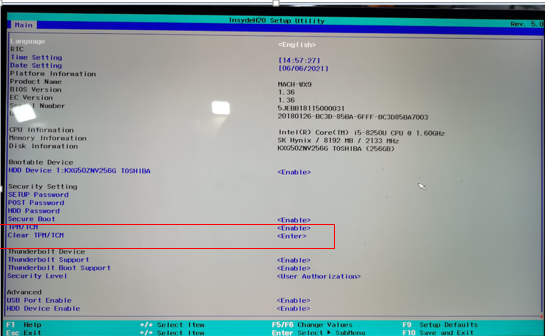
Пример: TPM-Enter
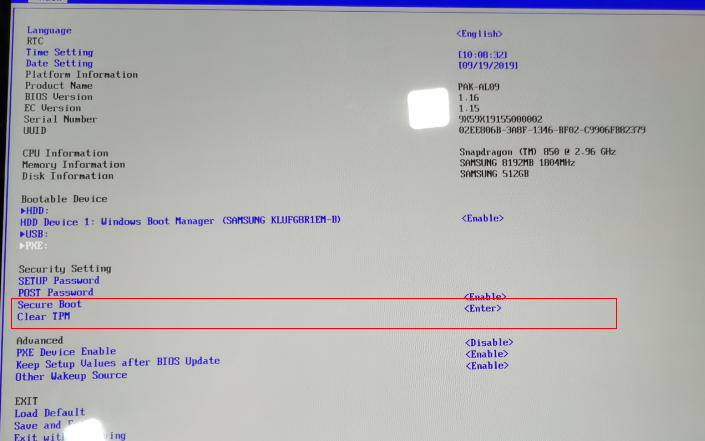
Пример: TPM/TCM-fTPM
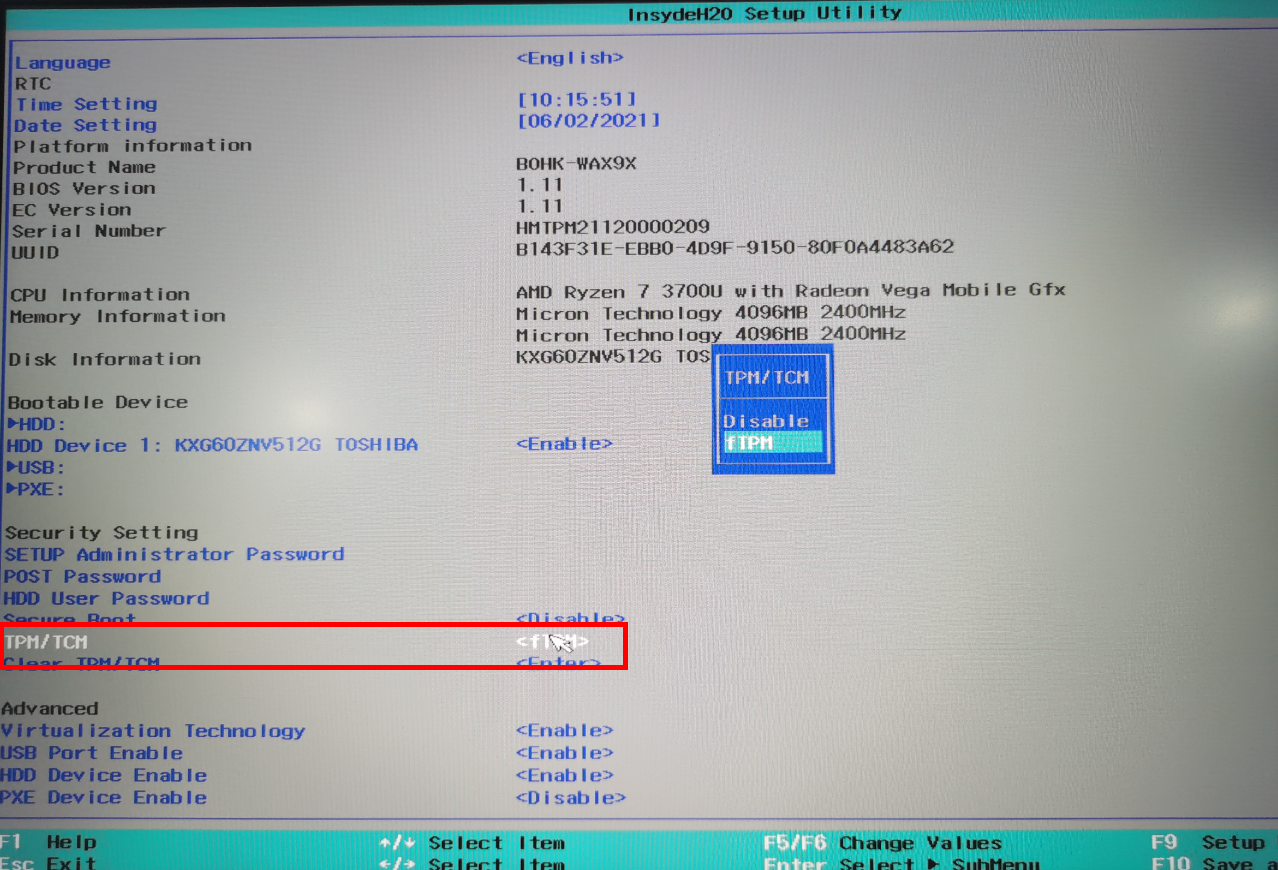
- Если задано значение Disable, нажмите Enter, выберите опцию Enable, Enter или fTPM, нажмите Enter, чтобы включить модуль TPM, а затем нажмите F10, чтобы сохранить настройки и выйти.
Пример: TPM/TCM-Disable
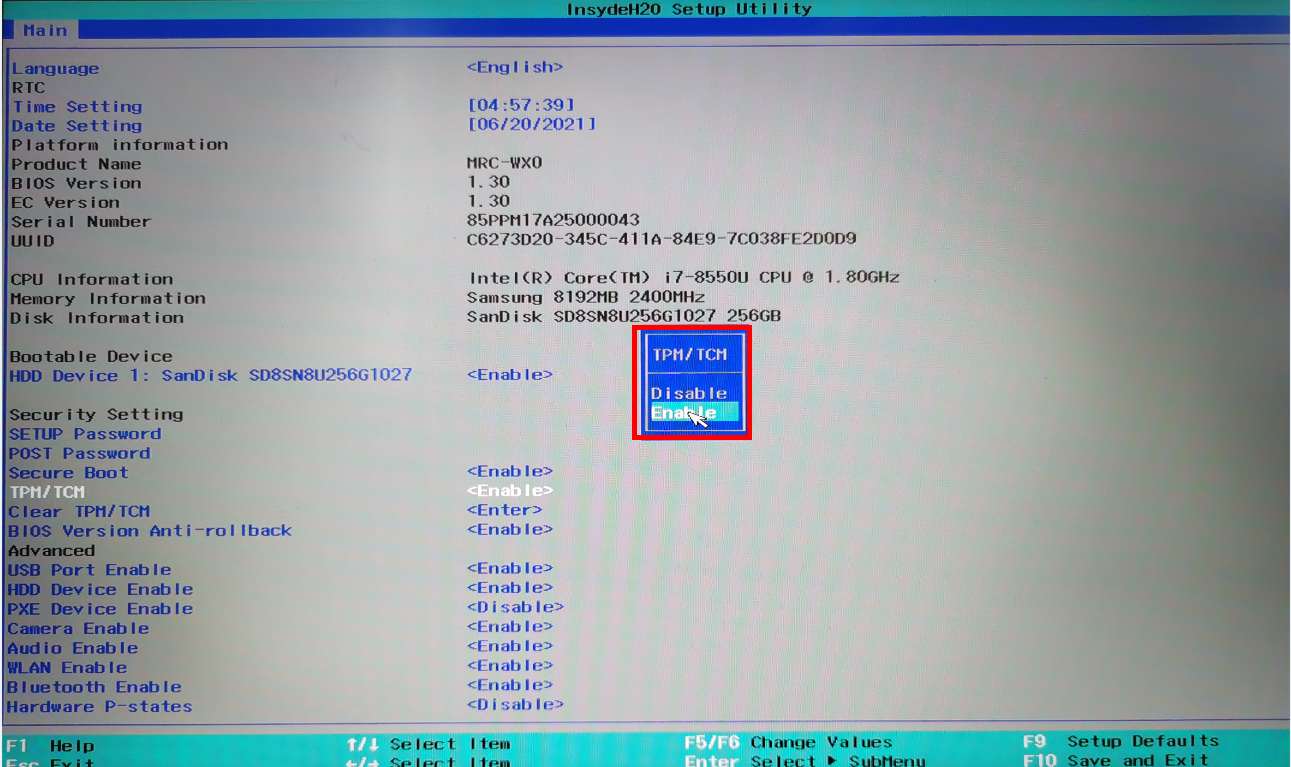
- Если задано значение Disable, оно отображается черным или серым и его невозможно изменить, компьютер не поддерживает модуль TPM.
Пример: опция, связанная с TPM, отображается черным и ее невозможно изменить.
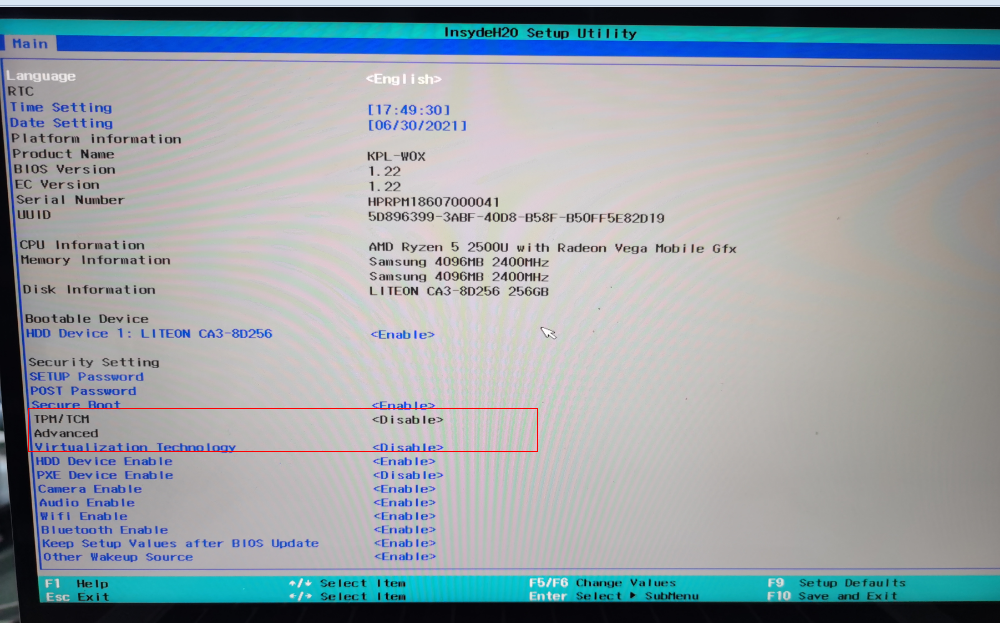
- Если задано значение Enable, Enter или fTPM, модуль TPM включен.
2. Проверка версии модуля TPM в операционной системе Windows
- Нажмите сочетание клавиш Win+R, чтобы отобразить окно функции Выполнить, введите команду tpm.msc, а затем нажмите OK.
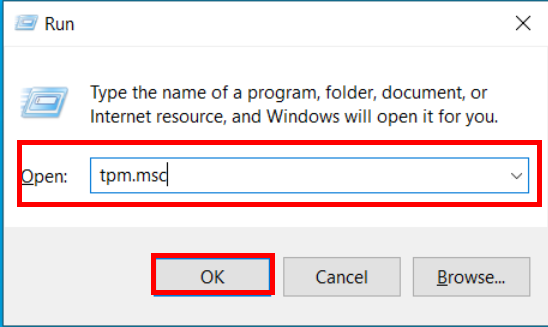
- Если в окне управления модулем TPM отображается раздел Сведения об изготовителе TPM, компьютер оснащен модулем TPM. Вы можете посмотреть версию модуля TPM в разделе Сведения об изготовителе TPM. Например, если в данном разделе содержится информация Версия спецификации: 2.0, значит, на компьютере установлена версия модуля TPM 2.0.
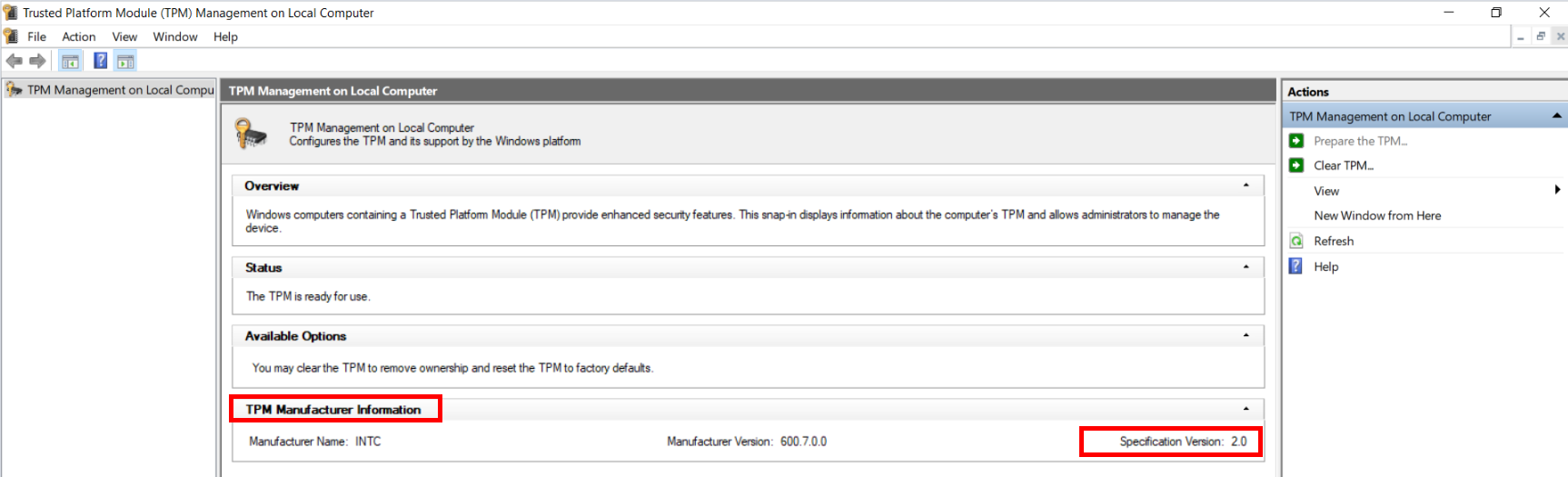
Если компьютер не оснащен модулем TPM, отобразится сообщение «Не удается найти совместимый доверенный платформенный модуль».
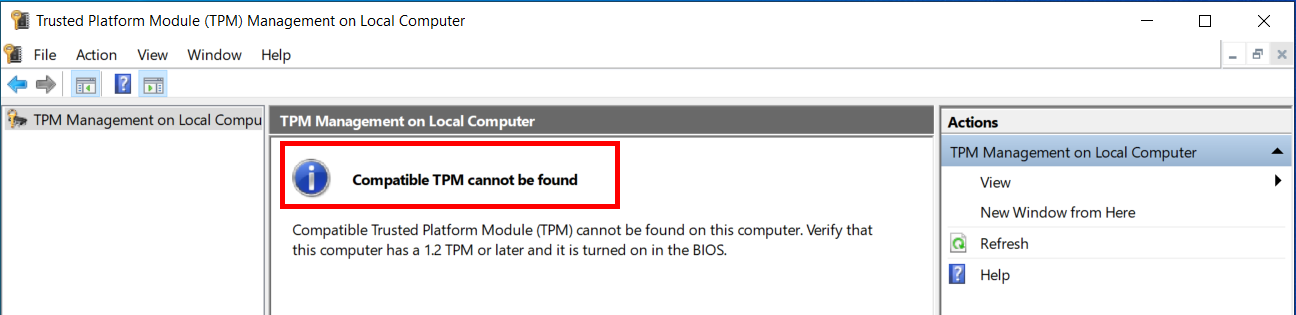
Спасибо за ваш отзыв.



